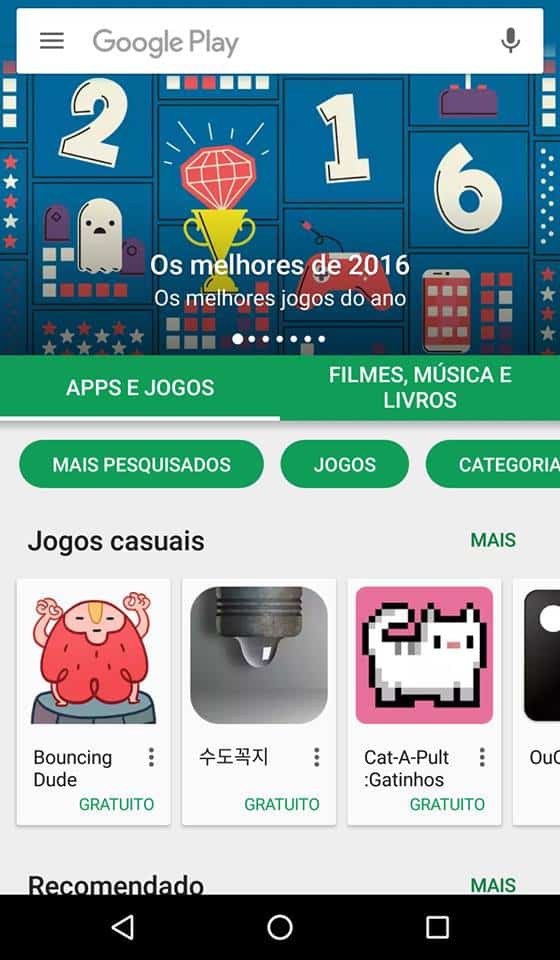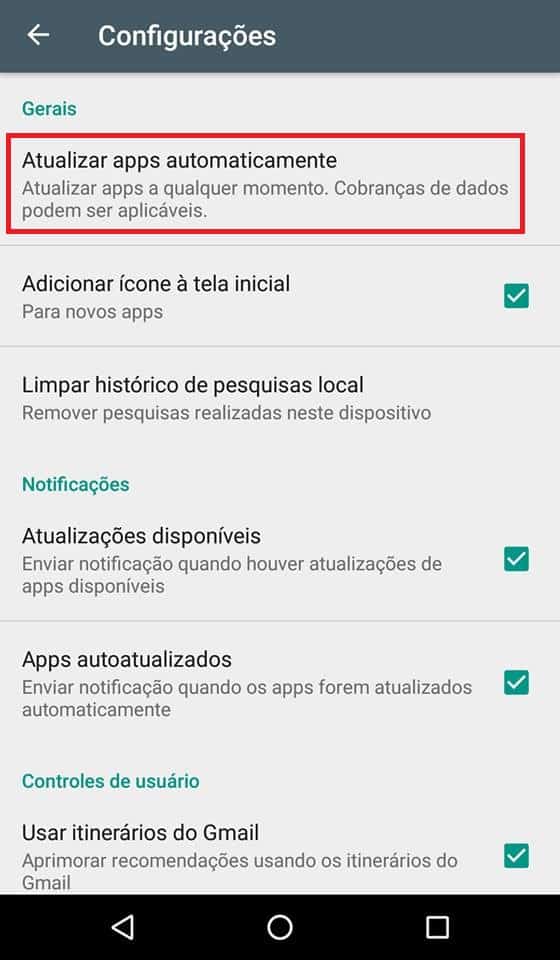Leia também: Como ativar o modo noturno do Android Nougat
Desativando as atualizações automáticas
Para começar, abra a Google Play Store no seu dispositivo Android. Como de costume, você verá a página inicial da loja de apps do Google. Para prosseguir, basta arrastar a tela da esquerda para a direita com o dedo.
Isso abrirá uma aba com algumas opções da loja. No fim da página, você verá a opção “Configurações”, que é onde deve clicar para continuar.
Entre as diversas opções, você terá “Atualizar apps automaticamente” em primeiro lugar. Clique nela para prosseguir.
Uma pequena janela se abrirá com três opções. Por padrão, a opção “Atualizar apps a qualquer momento” estará ativada, como já mencionamos anteriormente.
Você pode escolher “Não atualizar apps automaticamente” para garantir que isso não aconteça sem sua permissão ou “Atualizar apps automaticamente somente via Wi-Fi” se só quiser garantir que o recurso não usará seu 3G à toa. De qualquer forma, você poderá modificar esta configuração a qualquer momento, bastando voltar a este mesmo menu. Bem simples, não é?! Só lembre de atualizar seus apps manualmente na Google Play se decidir desativar os updates automáticos de vez.
As 5 melhores alternativas para a Siri no Android Como encontrar o jogo escondido do Android Nougat Como reduzir o tamanho de fotos no Android
Gostou das dicas?
Deu para aproveitar nossas dicas aprender a desativar as atualizações automáticas dos apps do Android? Não esqueça de deixar seu comentário nos dizendo se deu tudo certo ou se você ficou com alguma dúvida.